Als u de SharePoint-Nieuws functiegebruikt, weet u dat u uw team in de loop van de lus kunt houden en ze ook op uw team site kunt betrekken met belangrijke of interessante verhalen, door het maken van een opvallend bericht, zoals aankondigingen, nieuws, statusupdates en meer. U kunt nu ook uw nieuwsberichten indelen in een professioneel ogende samenvatting die u in een e-mail kunt verzenden, zoals een e-mail nieuwsbrief, maar zonder het extra werk.
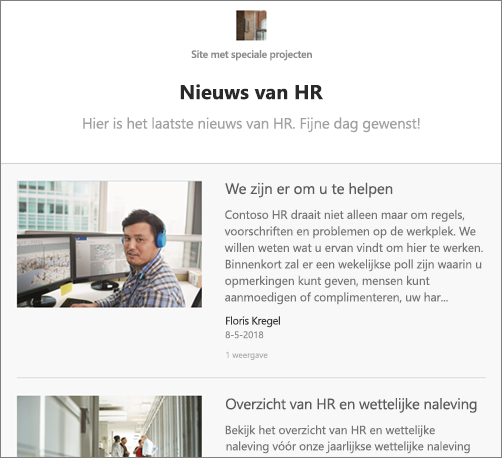
Notities:
-
Sommige functies worden geleidelijk geïntroduceerd voor organisaties die zich hebben aangemeld voor het targeted release-programma. Dit betekent dat u bepaalde functies nog niet kunt zien of dat de functies er anders uit kunnen zien dan beschreven in de Help-artikelen.
-
Iedereen met bewerkingsmachtigingen voor een site met nieuws kan een nieuws samenvatting verzenden. Als u wilt wijzigen wie een e-mail Digest kan verzenden, moet u de site machtigingen ervan wijzigen.
-
Het is nog niet mogelijk om wijzigingen aan te brengen in het uiterlijk van afbeeldingen, kopteksten of samenvattings gebieden van de e-mail.
Nieuws samenvatting maken en verzenden
-
Ga naar een site met nieuws.
Hebt u geen site met nieuws? In dit artikel leest u hoe u nieuws kunt toevoegen aan een site en deze kunt delen op uw SharePoint-sites .
-
Selecteer in de sectie nieuws de optie AllesWeergeven.
Opmerking: Als u de koppeling AllesWeergeven niet ziet, is het mogelijk dat u niet voldoende nieuwsberichten hebt gepubliceerd voor de optie om beschikbaar te zijn. Alles weergeven alleen weergeven wanneer het aantal nieuwsberichten dat u hebt gepubliceerd, groter is dan het aantal berichten dat wordt weergegeven in het aantal nieuwsberichten dat moet worden weergegeven in het webonderdeel Nieuws. Als u bijvoorbeeld slechts 2 nieuwsberichten hebt gepubliceerd en u de optie voor het weergeven van 4 instelt, hebt u geen koppeling Alles bekijken in de sectie nieuws.

-
Selecteer een nieuws Digest via E-mail verzenden.

-
Selecteer aan de linkerkant de selectievakjes die u wilt opnemen in de samenvatting.
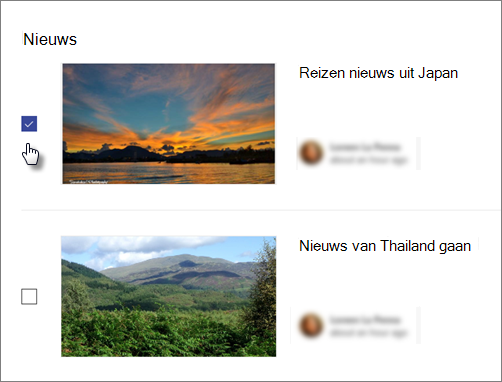
-
Klik in de rechterbenedenhoek van het scherm op Volgende.

-
Voer in het vak Titel een naam in voor de samenvatting. Deze titel is ook het onderwerp van uw e-mail. Vervolgens voegt u de geadresseerden toe aan het vak aan: . U kunt afzonderlijke namen of groepsnamen opgeven.
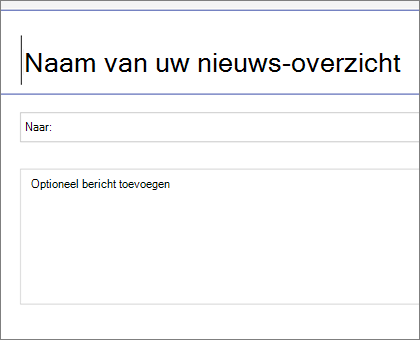
-
Klik in de rechterbenedenhoek van het scherm op Nieuws samenvatting verzenden.
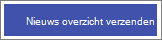
De geadresseerden ontvangen een e-mail met de geselecteerde nieuws verhalen.
Opmerking: De nieuws samenvatting wordt opgeslagen als een pagina in de bibliotheek pagina's, maar deze pagina is niet bedoeld voor direct gebruik. Het bevat alleen de informatie die nodig is voor het genereren van de e-mail van nieuws Digest.










